Corrección de la adquisición de imágenes de Windows High CPU en Windows 11/10
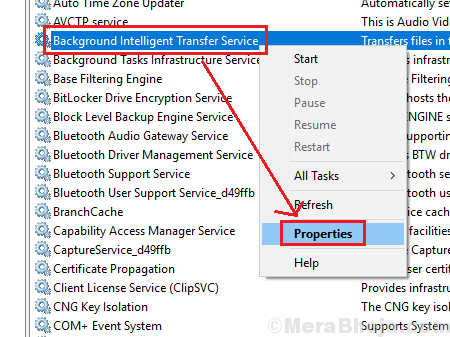
- 3647
- 623
- Eduardo Tapia
El uso alto de la CPU es un problema común con los sistemas de ventanas que ralentiza el sistema. A veces, se debe a la RAM insuficiente, y en otros momentos, debido a un programa interferente. Más bien, si el sistema se está ejecutando lento, existe una alta posibilidad de que la utilización del disco sea alta. Así es como lo comprobas:
1] Presione Ctrl+Alt+Del para abrir el menú Opciones de seguridad. Seleccione Manager de tareas de la lista.
2] Expanda las opciones en el administrador de tareas y verifique si la utilización del disco sigue disparando hasta 100% una y otra vez.
En muchos casos, el proceso que ocupa la gran parte de la utilización del disco es la adquisición de imágenes de Windows (WIA).
¿Qué es la adquisición de imágenes de Windows (WIA)??
Windows Image Adquisition (WIA) es un modelo de controlador que ayuda al software gráfico del sistema a comunicarse con dispositivos de hardware que usan gráficos (como impresora, escáner, etc.). También hay un servicio asociado con el mismo.
Causas
Las posibles causas de los problemas son:
1] El servicio de adquisición de imágenes de Windows podría no ejecutarse correctamente.
2] malware o virus en el sistema.
3] Un hardware interferente.
Pasos preliminares
1] Ejecute una exploración completa de malware y virus en el sistema.
2] Compruebe si la RAM es suficiente. Se recomienda una RAM mínima de 4GB para Windows 10.
Posteriormente, proceda a los siguientes pasos:
1 reiniciar el servicio de adquisición de imágenes de Windows
2 Verifique el hardware en cuestión
3 Archivos del sistema de reparación
4 Actualizar los controladores gráficos
5 Desactivar el servicio de transferencia inteligente de fondo de antecedentes
Tabla de contenido
- Solución 1] Detenga el servicio de adquisición de imágenes de Windows
- Solución 2] Verifique el hardware en cuestión
- Solución 3] Archivos del sistema de reparación
- Solución 4] Actualice los controladores gráficos
- Solución 5] Desactive el servicio de transferencia inteligente de fondo
Solución 1] Detenga el servicio de adquisición de imágenes de Windows
1] Presione Win + R Para abrir la ventana Ejecutar y escribir el comando servicios.MSC. Presione ENTER para abrir la ventana del administrador de servicios.
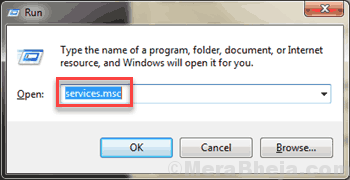
2] localizar el Adquisición de imágenes de Windows servicio en la lista que se organiza alfabéticamente.
3] Haga doble clic en el servicio .
4] Ahora, haga clic en detener Para detener el servicio.
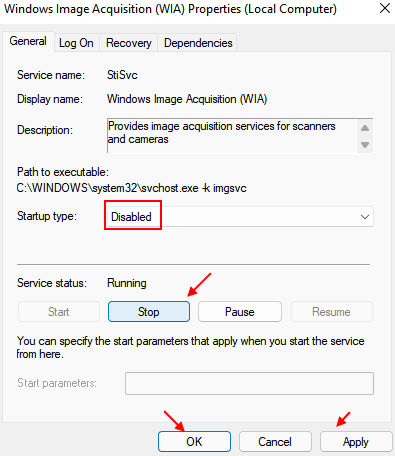
5] Si el problema sigue recurriendo, también puede seleccionar desactivado Desde el menú desplegable y haga clic en Aplicar y Aceptar.Esto evitará que comience cada vez que comience la PC.
4] Reinicie el sistema después de reiniciar el servicio y verifique si ayuda.
Otra opción podría ser deshabilitar el servicio, pero eso le no permitiría usar hardware que dependa de los gráficos.
Solución 2] Verifique el hardware en cuestión
Podría ser que el problema sea con el hardware intensivo gráfico, que desencadena el proceso. Intente conectar el hardware a otro sistema, por ejemplo,. Si el hardware era una impresora, conecte a otro sistema y verifique si al imprimir la página, desencadena un alto uso de CPU con el proceso de adquisición de imágenes de Windows.
Además, verifique si desconectar el hardware ayuda a reducir el uso de la CPU en el sistema primario.
Solución 3] Archivos del sistema de reparación
1] Busque el símbolo del sistema en la barra de búsqueda de Windows. Haga clic con el botón derecho en el icono y seleccione Ejecutar como administrador.
2] Escriba el siguiente comando y presione Entrar:
Sfc /escanno
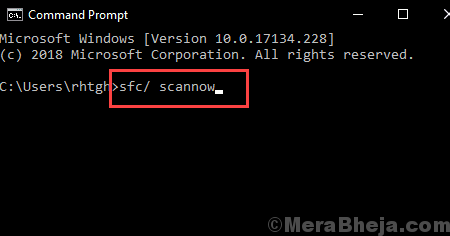
3] Reanudar el sistema una vez que se ejecuta el comando.
Solución 4] Actualice los controladores gráficos
A veces, el controlador gráfico podría no admitir el hardware, presionando así el sistema. Podríamos actualizar los controladores en este caso.
1] Presione Win + R a la ventana Ejecutar y escriba el comando devmgmt.MSC. Presione ENTER para abrir el administrador de dispositivos.
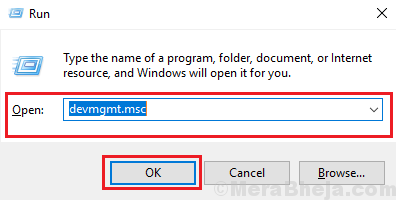
2] Expanda la lista de adaptadores gráficos.
3] Haga clic derecho y seleccione Actualizar controlador para los controladores gráficos.
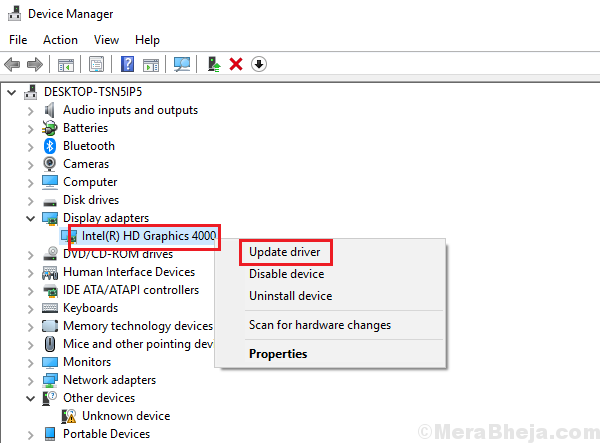
4] Puede desinstalar los controladores gráficos y reiniciar el sistema también.
También puede considerar instalar los controladores gráficos desde el centro de descarga de Intel.
Solución 5] Desactive el servicio de transferencia inteligente de fondo
1] Presione Win + R Para abrir la ventana Ejecutar y escribir el comando servicios.MSC. Presione Enter para abrir el Service Manager.
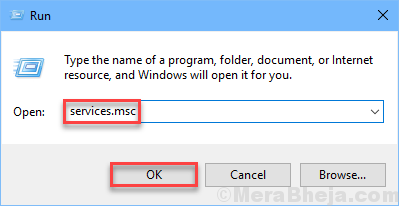
2] localizar el Servicio de Transferencia Inteligente de Fondo Y haga clic derecho en él.
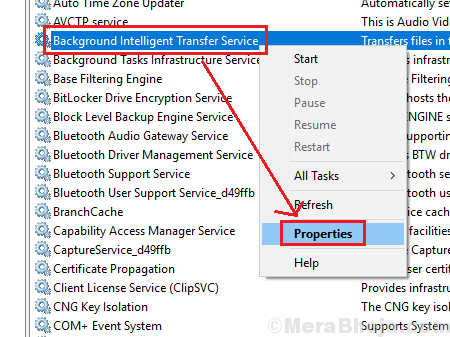
3] Abierto Propiedades.
4] Cambie el Tipo de inicio a Desactivado y aplicar la configuración.
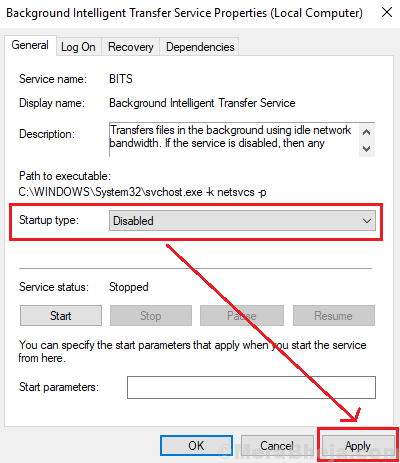
- « Corrige el error de error al final del mensaje de publicación en Windows 10/11
- FIJA MFPLAT.Falta DLL en Windows 10/11 »

